Bangunkan APP Android menggunakan Eclipse + ADT + SDK
1. Prakata
Di sini kami mempunyai dua pilihan, terus gunakan ADT Bundle yang dibungkus untuk pembangunan Android, atau konfigurasikannya sendiri Oleh kerana Google telah melepaskan kemas kini ADT, dan pautan muat turun telah dibatalkan di laman web rasmi, berikut adalah versi terkini sebelum Google melepaskan kemas kini. ADT Bundle tersedia untuk dimuat turun oleh semua orang!
2. Gunakan Eclipse berpakej secara langsung
versi 32-bit: adt-bundle-windows-x86-20140702.zip64-bit versi :Adt-bundle-windows-x86_64-20140702.zip Muat turun dan nyahzip, kemudian lompat terus ke 4. untuk mencipta projek Helloworld!
3. Konfigurasikan Eclipse + ADT + SDK sendiri
Eclipse boleh dimuat turun dari laman web rasmi Eclipse: Muat turun rasmi Eclipse dan SDK dan ADT boleh dimuat turun daripada AndroidDevTools: tapak web rasmi AndroidDevTools di sini Ia menyediakan banyak alat yang berkaitan dengan pembangunan Android, dan tidak perlu memintas tembok api Ia adalah tapak web pembangunan yang mesti ada! Pastikan untuk menandakan!
Mungkin terdapat beberapa masalah antara konfigurasi versi yang berbeza! Pengarang menggunakan versi lama (sangat lama), dan anda boleh memuat turunnya jika anda memerlukannya:
Eclipse: eclipse-jee-helios-win32.zipADT: ADT-15.0.0.zipSDK: android-sdk-windows.rar Proses pembinaan:1 Unzip Eclipse:Pergi ke folder nyahzip dan cari exe berjalan, dan selepas berjalan, tetapkan lokasi storan (ruang kerja) kod projek 2. Konfigurasi ADT: Klik bar menu mengikut urutan: bantuan -> perisian baharu -> Tambah -> Setempat... ->Pilih folder untuk memuat turun ADT yang dimampatkan ->terima -> Mulakan Semula Eclipse ->Lihat jika ikon Android kecil muncul dalam bar menuJika ya, ini bermakna pemasangan selesai PS: A mungkin muncul semasa amaran tempoh ini, abaikan sahaja~3 Konfigurasi penyahmampatan SDK: Klik bar menu dalam urutan: tetingkap -> >Rujukan -> Android - >Pilih pakej SDK yang dinyahmampat -> 🎜>4. Cipta AVD (emulator Android): Klik bar menu secara bergilir: Ikon telefon bimbit -> Baharu -> versi sistem -> Resolusi skrin kulit ->Tetapkan saiz kad SD -> Lengkap -> >! PS:Memulakan AVD untuk kali pertama mungkin sangat lambat, anda perlu menunggu~4 Penciptaan dan pengendalian program pertama projek HelloWorld 1.Baharu -> Projek Apl AndroidJika anda tidak menemuinya, anda boleh pergi ke Lain -> android untuk mencarinya, perkara yang sama berlaku:
PS: A mungkin muncul semasa amaran tempoh ini, abaikan sahaja~3 Konfigurasi penyahmampatan SDK: Klik bar menu dalam urutan: tetingkap -> >Rujukan -> Android - >Pilih pakej SDK yang dinyahmampat -> 🎜>4. Cipta AVD (emulator Android): Klik bar menu secara bergilir: Ikon telefon bimbit -> Baharu -> versi sistem -> Resolusi skrin kulit ->Tetapkan saiz kad SD -> Lengkap -> >! PS:Memulakan AVD untuk kali pertama mungkin sangat lambat, anda perlu menunggu~4 Penciptaan dan pengendalian program pertama projek HelloWorld 1.Baharu -> Projek Apl AndroidJika anda tidak menemuinya, anda boleh pergi ke Lain -> android untuk mencarinya, perkara yang sama berlaku:
2. Kemudian masukkan maklumat projek mengikut urutan:
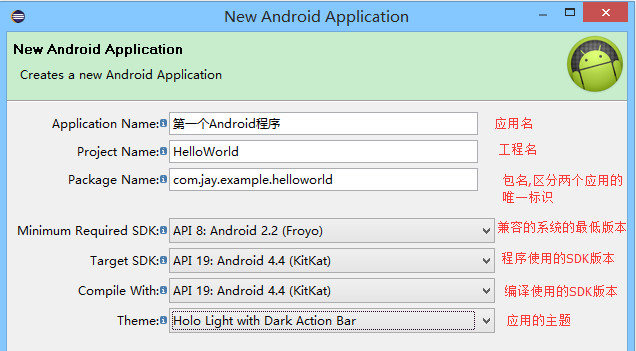
3 Jalankan program yang dibuat
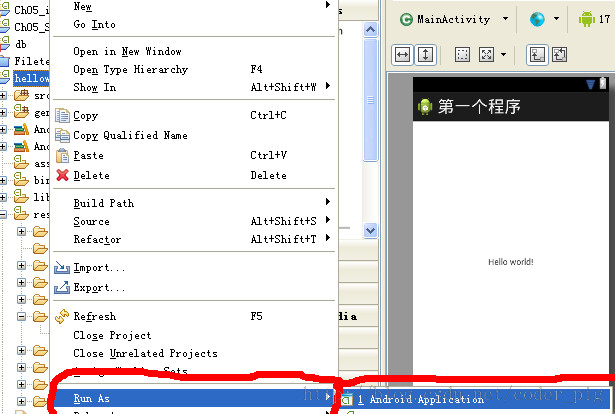
< 🎜. >4. Lihat kesan larian daripada simulator:
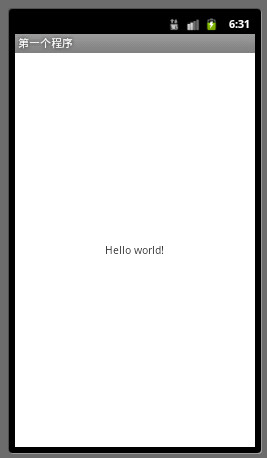
5 Mari kita lihat analisis struktur direktori projek mula-mula Muat turun direktori projek kami:
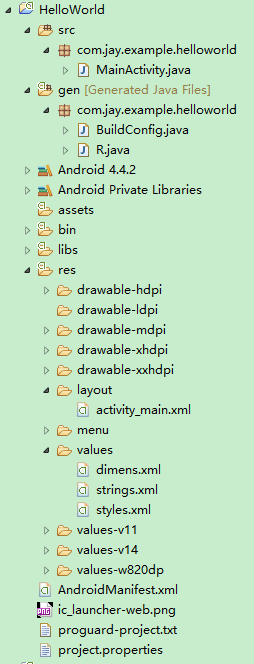
direktori src : Mengandungi semua fail kod program yang diperlukan oleh Apl Selalunya kami menulis kod Java kami di sini
direktori gen: sahaja Beri perhatian kepada. Fail R.java. Ia dijana secara automatik oleh ADT Ia mentakrifkan kelas R, yang boleh dianggap sebagai kamus id (nombor sumber), termasuk id antara muka pengguna, grafik, rentetan dan sumber lain digunakan juga dipanggil melalui fail R Pada masa yang sama, pengkompil juga akan melihat senarai sumber ini tidak akan dihimpun, yang boleh menjimatkan ruang untuk Apl
-
Direktori aset: menyimpan sumber dan ID sumber tidak akan dijana di bawah fail R.java Anda perlu menggunakan kelas AssetsManager untuk mengakses
. direktori libs: Simpan beberapa pakej balang, seperti v4, pakej keserasian v7 atau beberapa pakej pihak ketiga
direktori sumber res: untuk menyimpan sumber , boleh dilukis: penyimpanan Susun atur imej: Susun atur fail yang menyimpan antara muka, semua fail XML; nilai: Fail perihalan yang mengandungi parameter menggunakan format XML, seperti rentetan string.xml, color.xml color, style.xml style, dsb.
Fail konfigurasi AndroidManifest.xml : Fail kawalan sistem digunakan untuk memberitahu sistem Android beberapa maklumat asas yang terkandung dalam Apl, seperti komponen, sumber, kebenaran yang diperlukan dan versi minimum SDK yang serasi, dsb.
6 Beberapa paparan yang biasa digunakan Klik pada bar menu: Windows -> 🎜>Klik lain, berikut adalah beberapa paparan yang biasa digunakan dalam Android:
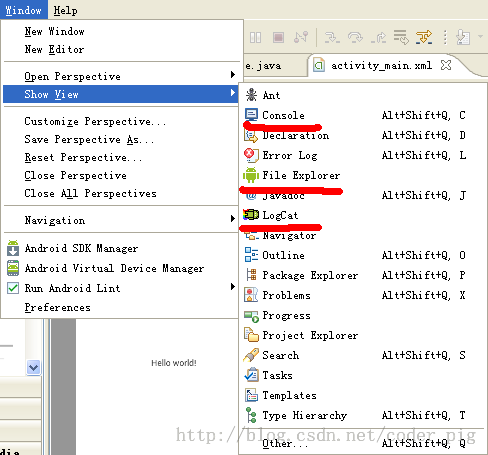
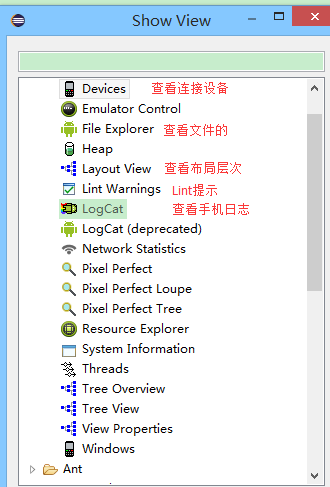
7. Ringkasan bahagian ini
Dalam bahagian ini, kami belajar menggunakan Eclipse untuk membina persekitaran pembangunan Android kami, kedua-dua versi lazy dan versi hands-on tersedia; Kemudian kami memperkenalkan beberapa maklumat tentang struktur direktori projek Android yang dibangunkan oleh Eclipse Dalam bahagian seterusnya, kami akan pergi jauh ke dalam projek HelloWorld dan memahami kod tersebut.








